Gmail verzendt geen meldingen voor alle e-mails die u ontvangt. Als je Postvak IN met tabbladen in Gmail hebt ingeschakeld , ontvang je alleen meldingen voor een bericht dat binnenkomt in het primaire postvak IN. Dit is normaal gesproken erg handig omdat het betekent dat je geen e-mails ontvangt voor sociale interacties, dat wil zeggen, elke keer dat iemand je vermeldt op Twitter of een bericht op Facebook leuk vindt. Over het algemeen kunt u waarschuwingen voor deze inboxen uitschakelen. Als je toevallig een e-mail hebt die steeds op een ander tabblad wordt gesorteerd, heb je twee opties. U kunt meldingen voor dat tabblad inschakelen en zo veel nutteloze waarschuwingen uitnodigen of u kunt waarschuwingen voor een afzender inschakelen door een filter te gebruiken. We raden de tweede optie aan.
Meldingen inschakelen voor primaire inbox
Voordat u begint, moet u ervoor zorgen dat e-mailwaarschuwingen zijn ingeschakeld voor de primaire inbox. Ga op je bureaublad naar Gmail in je browser. Klik op de tandwielknop onder je profielfoto en selecteer Instellingen. Selecteer op de pagina Instellingen het tabblad Algemeen en zorg ervoor dat u waarschuwingen hebt ingeschakeld voor de primaire of standaardinbox.
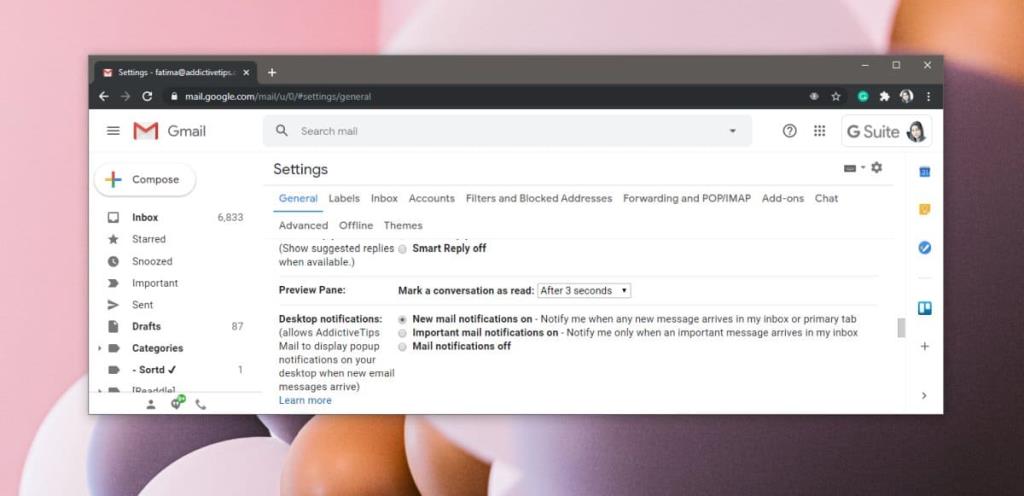
Open op je smartphone de Gmail-app en ga naar je accountinstellingen. Dit doe je door bovenaan op het hamburger icoon te tikken. Scrol naar de onderkant van de navigatielade. Selecteer uw account en tik onder Algemene instellingen op Meldingen. Zorg ervoor dat u meldingen heeft toegestaan voor e-mails die in de primaire inbox binnenkomen.
Nu de waarschuwingen zijn ingesteld, is het tijd om een filter voor de afzender te maken. Open een bericht dat je van de afzender hebt ontvangen. Klik op de knop meer opties en selecteer 'Filter berichten zoals deze'. Verander niets in de vervolgkeuzelijst die wordt geopend. Het zal de e-mail van de afzender toevoegen als filtercriterium, wat alles is wat je nodig hebt. Klik op de knop 'Filter maken'.
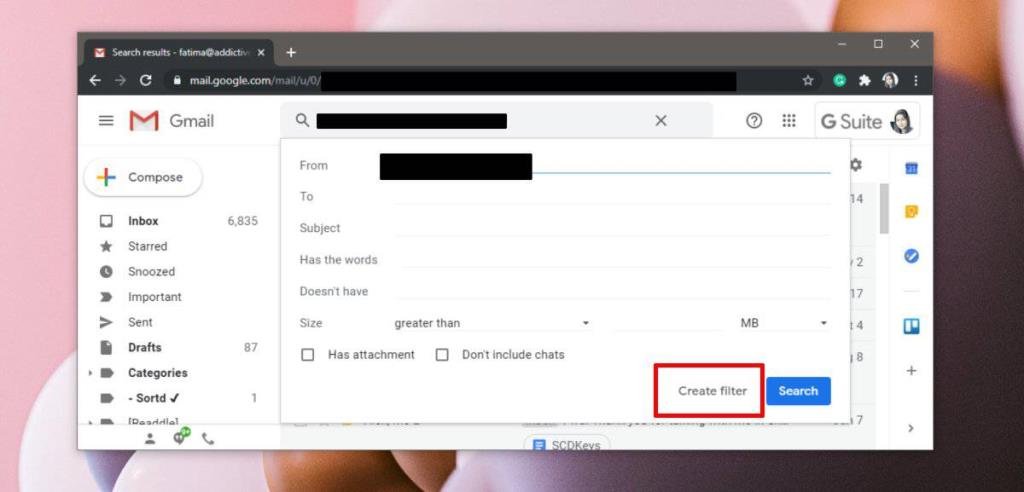
Schakel in de vervolgkeuzelijst die wordt geopend de optie 'Categoriseren als: Primair' in. Als 'Primair' niet is ingesteld in de vervolgkeuzelijst, opent u deze en selecteert u Primair. Klik op Filter maken.
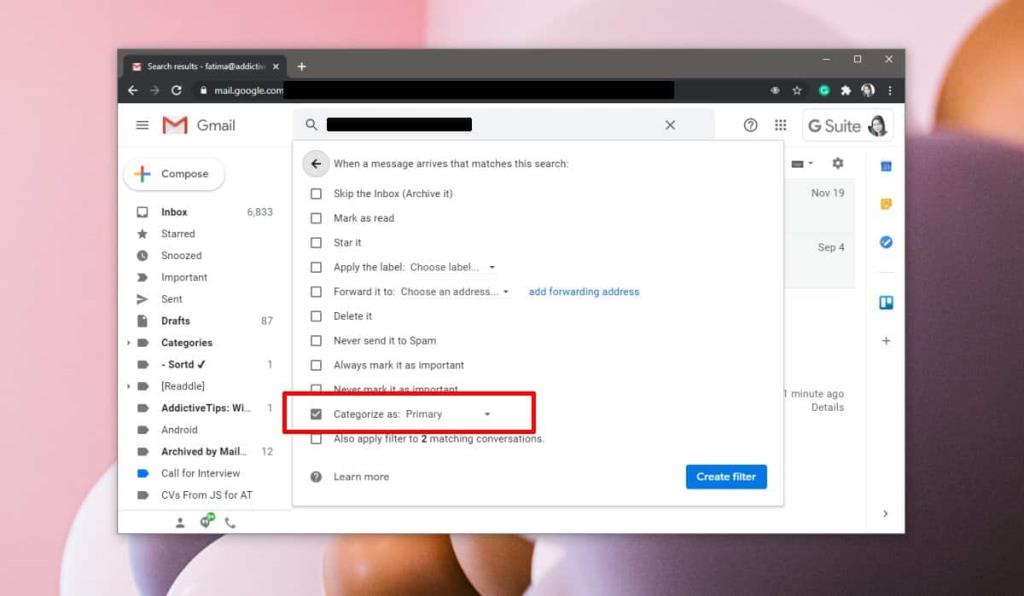
Vanaf dit punt worden alle e-mails van die afzender naar de primaire inbox gestuurd en aangezien we al waarschuwingen hebben ingeschakeld voor e-mails die in de primaire inbox aankomen, worden de waarschuwingen automatisch verzonden.
In theorie kun je Gmail ook trainen om gewoon een e-mail naar de primaire inbox te sorteren. Om dit te doen, moet u verschillende e-mails openen die u van de afzender hebt ontvangen en deze als belangrijk markeren. Dit zou de slag moeten slaan, maar aangezien Gmail een algoritme toepast dat naar andere dingen kijkt dan de e-mail, kan het zijn dat je nog steeds meldingen voor bepaalde berichten mist. Als dat een risico is dat u niet kunt nemen, raden we u aan filters te gebruiken die faalveilig zijn.

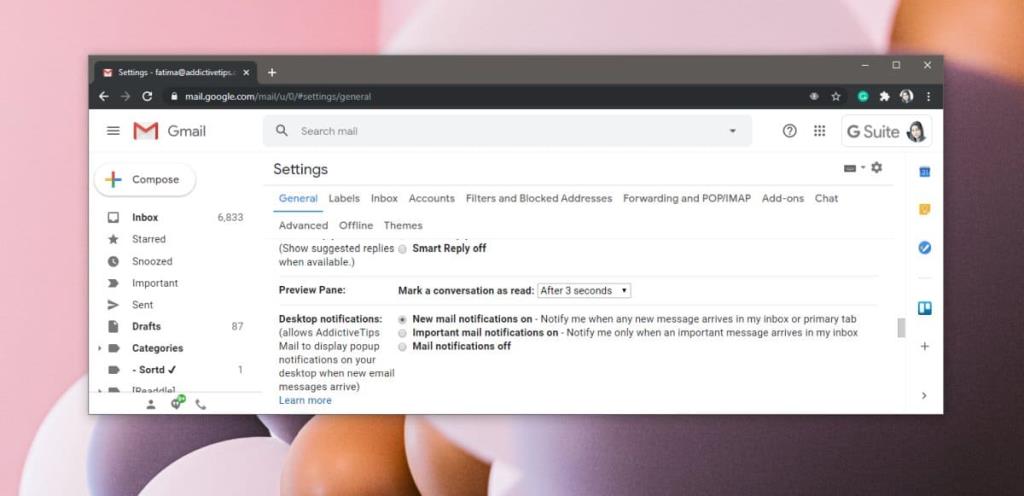
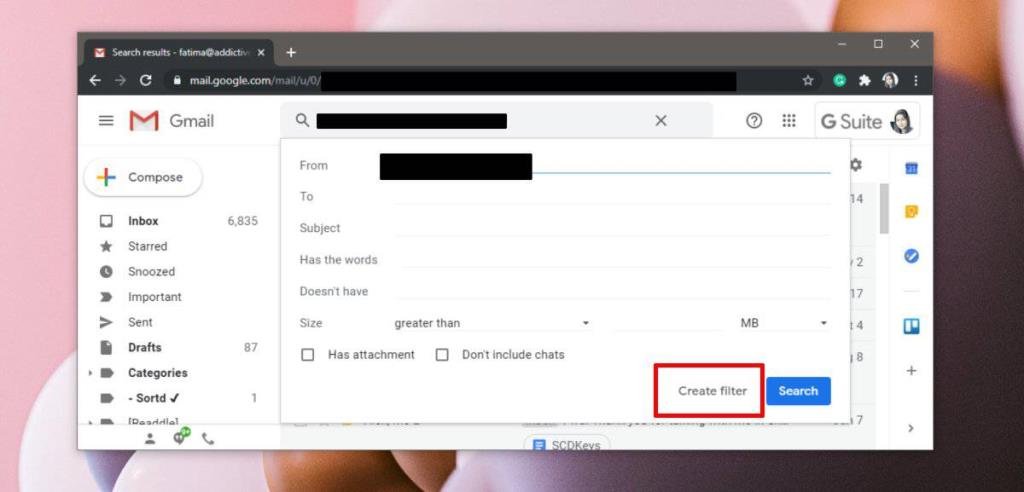
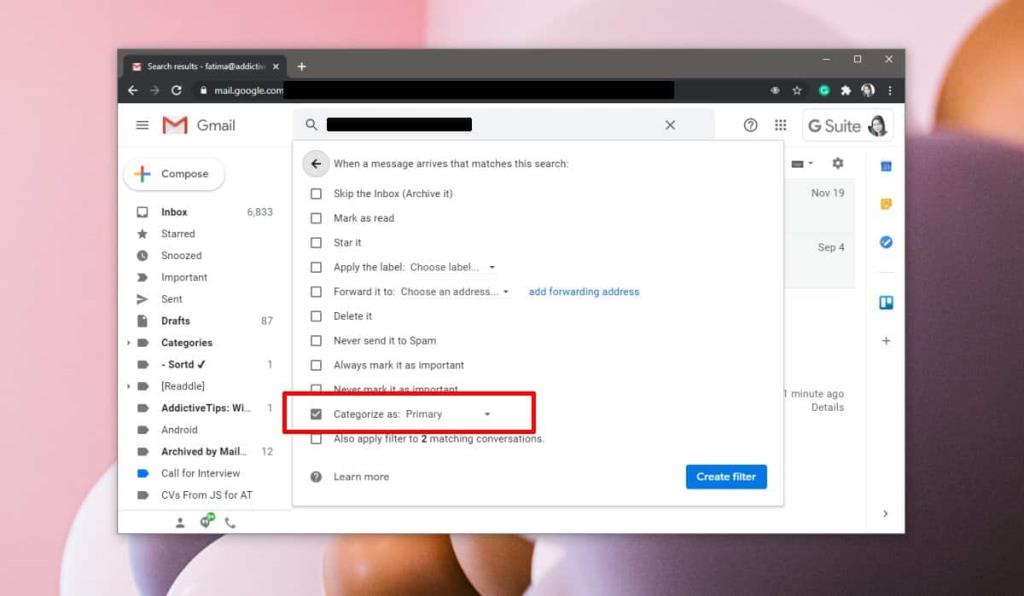
![Met Agora kunt u producten vergelijken wanneer u online artikelen koopt [Chrome] Met Agora kunt u producten vergelijken wanneer u online artikelen koopt [Chrome]](https://tips.webtech360.com/resources8/r252/image-5055-0829094639067.jpg)



